Как включить впн в гугл хром на андроиде

Как включить VPN в Google Chrome на Android
Использование виртуальной частной сети (VPN) является важным инструментом для обеспечения безопасности и конфиденциальности при работе в интернете. Многие пользователи мобильных устройств на платформе Android ищут способы включить VPN непосредственно в браузере Google Chrome. В данной статье рассмотрим, как это сделать, а также объясним, почему использование VPN в браузере имеет ключевое значение для безопасности.
Зачем использовать VPN в Google Chrome на Android?
VPN позволяет шифровать интернет-трафик и скрывать реальный IP-адрес, что значительно повышает уровень безопасности при использовании интернета. Когда VPN активирован, ваш интернет-провайдер, хакеры и другие третьи лица не могут отслеживать ваши онлайн-активности. Это особенно важно при подключении к общедоступным Wi-Fi сетям, где существует повышенный риск утечек данных.
Использование VPN также позволяет обходить географические блокировки и доступ к контенту, который может быть ограничен в определенных странах. Таким образом, VPN становится незаменимым инструментом для пользователей, которые ценят свою конфиденциальность и хотят расширить доступ к онлайн-ресурсам.
Как настроить VPN на Android
Для того чтобы использовать VPN в Google Chrome на Android, необходимо сначала настроить сам VPN на уровне операционной системы. Это можно сделать с помощью встроенных настроек Android или сторонних приложений. Ниже описаны оба варианта.
1. Использование встроенных настроек Android
Для начала, откройте настройки вашего устройства и выполните следующие шаги:
-
Перейдите в раздел "Сеть и интернет".
-
Выберите пункт "VPN".
-
Нажмите на "Добавить VPN".
-
Введите необходимые данные, предоставленные вашим VPN-поставщиком (например, имя сервера, тип шифрования, логин и пароль).
-
Сохраните настройки.
Теперь, чтобы подключиться к VPN, достаточно вернуться в этот раздел и выбрать нужную сеть.
2. Использование стороннего VPN-приложения
Многие пользователи предпочитают устанавливать сторонние VPN-программы, которые предлагают более удобный интерфейс и дополнительные функции. Существует множество таких приложений, среди которых можно выделить ExpressVPN, NordVPN и CyberGhost.
После установки приложения, достаточно войти в свою учетную запись, выбрать сервер и активировать VPN. После этого весь интернет-трафик, включая трафик Google Chrome, будет защищен.
Как включить VPN в Google Chrome на Android
После того как VPN настроен на уровне устройства, все интернет-соединения, включая Google Chrome, будут автоматически направляться через VPN. Однако стоит отметить, что Google Chrome на Android не имеет встроенной функции для активирования VPN, и настройки устройства или сторонние приложения являются единственным вариантом.
Для использования VPN в Google Chrome:
-
Подключитесь к VPN через настройки Android или через стороннее приложение.
-
Откройте Google Chrome. Все веб-сайты, которые вы посещаете, теперь будут работать через безопасное соединение VPN.
Основные преимущества использования VPN в Google Chrome
Повышение безопасности при работе с интернетом
VPN помогает предотвратить утечку личных данных при использовании открытых сетей Wi-Fi. Шифрование данных защищает от перехвата и взлома.
Скрытие вашего реального местоположения
VPN позволяет скрыть реальное местоположение пользователя, маскируя IP-адрес. Это полезно для предотвращения отслеживания и защиты личной информации.
Доступ к заблокированным сайтам
Использование VPN позволяет обходить географические ограничения. Это полезно, если вы хотите получить доступ к контенту, который заблокирован в вашем регионе, например, к стриминговым сервисам или сайтам.
Как выбрать VPN для Android?
При выборе VPN для Android важно обратить внимание на следующие параметры:
-
Скорость соединения. Чем выше скорость, тем комфортнее будет пользоваться интернетом.
-
Репутация и надежность провайдера. Лучше выбирать проверенные VPN-сервисы с положительными отзывами.
-
Количество серверов. Чем больше серверов в разных странах, тем проще будет обходить блокировки.
-
Цена. Бесплатные VPN-сервисы могут иметь ограничения на скорость или безопасность. Лучше выбирать платные варианты с гарантией качества.
FAQ
Можно ли использовать VPN только в Google Chrome на Android?
VPN работает на уровне системы, что означает, что он защищает весь трафик устройства, а не только трафик Google Chrome. Включив VPN на Android, вы обеспечиваете безопасность для всех приложений, которые используют интернет.
Как настроить VPN в Google Chrome без использования сторонних приложений?
Google Chrome на Android не имеет встроенной функции для активации VPN, поэтому необходимо настроить VPN через системные настройки Android или использовать сторонние приложения.
Какие VPN-программы лучше всего использовать для Android?
Среди популярных и проверенных VPN-сервисов можно выделить ExpressVPN, NordVPN, CyberGhost и Surfshark. Эти сервисы предлагают хорошие скорости, стабильное соединение и высокую безопасность.
Как отключить VPN на Android?
Чтобы отключить VPN, откройте настройки устройства, перейдите в раздел "Сеть и интернет" и выберите "VPN". Здесь вы сможете отключить подключение, а также удалить настройки VPN.
Что делать, если VPN не работает на Android?
Если VPN не подключается или работает нестабильно, попробуйте перезагрузить устройство, проверить настройки соединения или использовать другой сервер VPN. Также стоит убедиться, что приложение или сервис VPN обновлены до последней версии.
Заключение
Включение VPN в Google Chrome на Android — это важный шаг для обеспечения безопасности и конфиденциальности в интернете. Хотя браузер не имеет встроенной функции для активации VPN, настройка через операционную систему или сторонние приложения решает этот вопрос. Выбор качественного VPN-поставщика и правильная настройка помогут эффективно защитить ваши данные и обеспечить безопасность онлайн-активности.
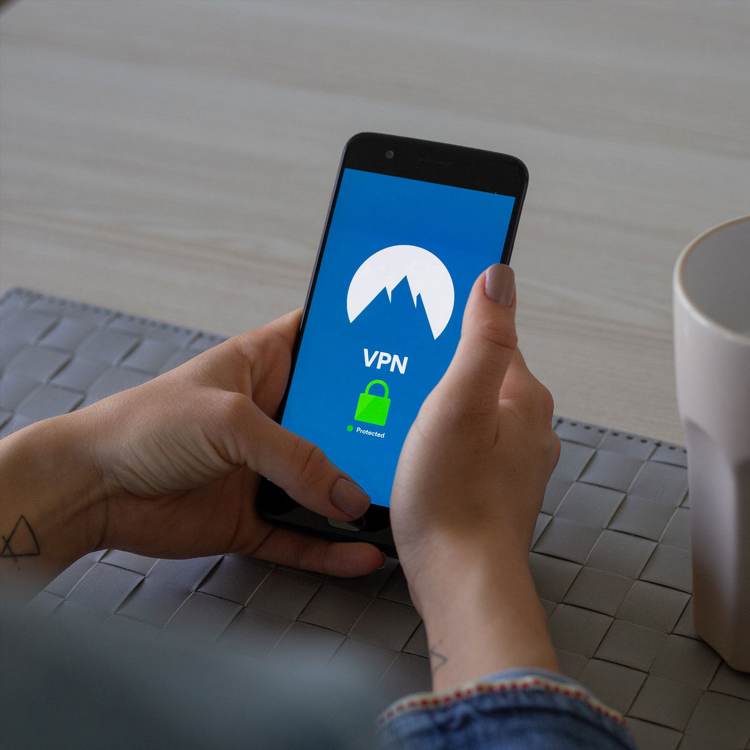
Сайт через впн
Блокировки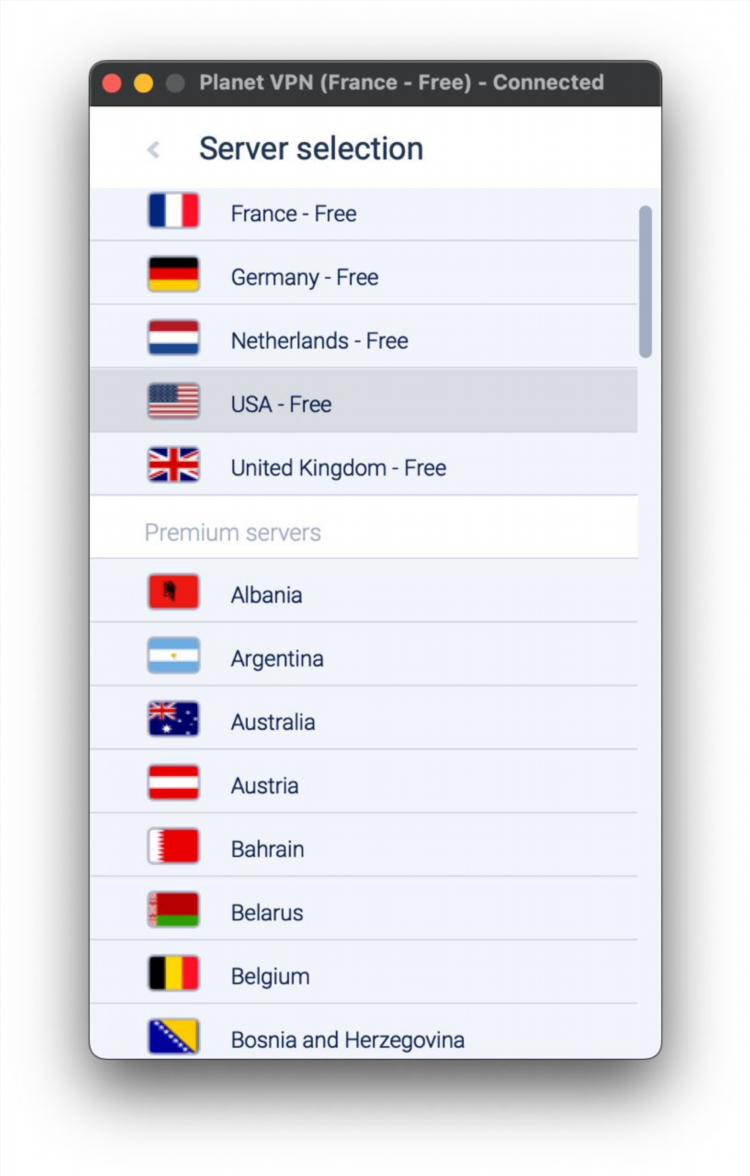
Vpn бесплатно planet
Безопасность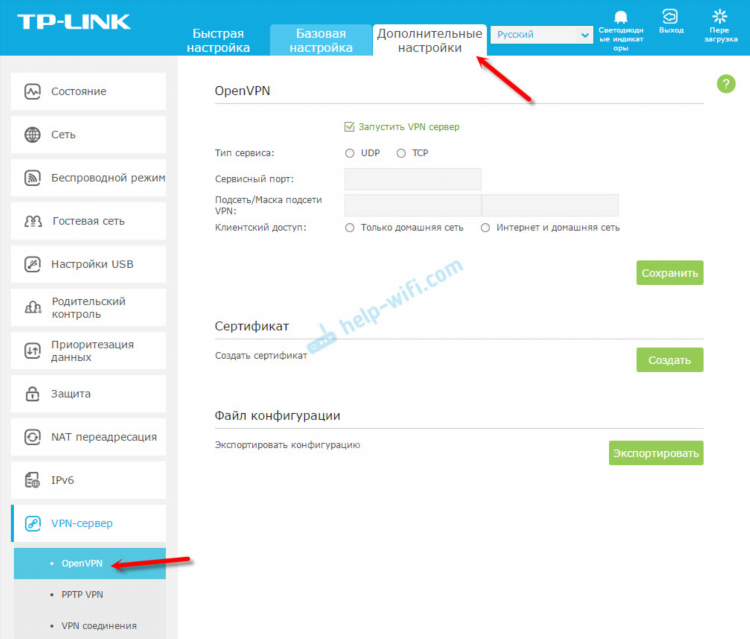
Настройка vpn на huawei
Без Логов
Хостинг под впн
Spotify
Впн скачать бесплатно андроид
Геоблоки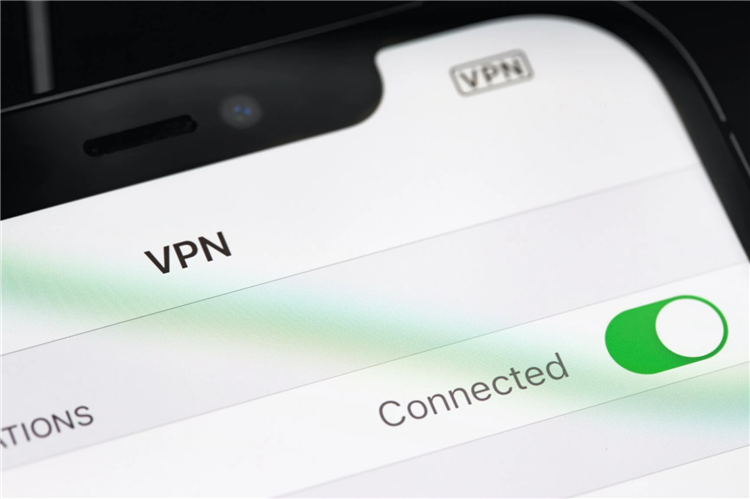
Телеграмм через впн
ТуризмИнформация
Посетители, находящиеся в группе Гости, не могут оставлять комментарии к данной публикации.

